برنامههای انتقال فایل از طریق وایفای
اگر کامپیوتر شما به یک شبکه بیسیم محلی متصل است، یکی از سادهترين روشها برای انتقال فایل به یک دستگاه موبایل استفاده از شیوه انتقال بیسیم است. این خدمات به گونهای طراحی شدهاند تا با سریعترین راه ممکن اطلاعات را از طریق شبکه بیسیم به دستگاه موبایل شما انتقال دهند. بعد از انجام تنظیمات اولیه، تا مادامی که ارتباط شبکه بیسیم شما پایدار باقی بماند، این خدمات به راحتی و به سرعت به کار خود ادامه میدهند.
انواع مختلفی از خدمات انتقال از طریق وایفای وجود دارد، ممکن است یکی از سختترین بخشهای انجام این کار پیدا کردن مناسبترین آنها برای کامپیوتر شخصی شما باشد. اگر از دستگاههای آندروید استفاده میکنید، بد نیست نگاهی به برنامه Portal که محصولی از Pushbullet است، بیندازید. این برنامه را روی تلفن خود دانلود كرده و کد QR وبسایت را اسکن کنید. بعد از آن شما میتوانید عکسها، ویدیوها و سایر فایلهای دیگر را از طریق سایت و به موبایل خود (تا اندازه یک گیگابایت) وارد کنید. انجام این کار با مرورگر کروم راحتتر است. زیرا شما میتوانید تنها با کشیدن و انداختن فایلهای خود عمل انتقال را به سرعت انجام دهید.

یکی دیگر از راهحلهای متداول استفاده از Filedrop است که به جز iOS برای سایر سیستمها رایگان است. مثل Portal این برنامه نيز کامپیوتر شخصی و دستگاههای موبایل را به یکدیگر متصل کرده و به شما اجازه میدهد به سرعت با شیوه کشیدن و انداختن فایلهای خود را جابجا کنید.
راهحل اپل برای نقل و انتقال فایل از طریق وایفای Airdrop نام دارد و بدون نياز به دانلود نرمافزار اضافی بین تمام کامپیوترهای مک و دستگاههای iOS قابل استفاده است. شما میتوانید گزینه Airdrop را از منوی sharing در various apps پیدا کنید.
ذخیرهسازی ابری
اغلب خدماتدهندگان ذخیرهسازی ابری یک روش جایگزین مناسب برای برنامههای انتقال از طریق وایفای را ارائه میکنند. در واقع شما زمانی که از خدمات اشتراک گذاری ابری استفاده میکنید، نیاز نیست تمام مدت از وایفای استفاده کنید. کامپیوتر خود را روشن کنید و به یک سرویسی مثل Google Drive, iCloud یا Dropbox متصل شويد، سپس فایلهای خود را آپلود کنید. بعد از آن شما میتوانید برنامه مخصوص تلفن را دانلود کرده و تا زمانی که ارتباط اینترنتی شما برقرار است، به فایلهای آپلود شده دسترسی داشته باشید. مزیت اصلی این روش این است که شما در هر مکان و زمانی که باشید به فایلهای خود دسترسی خواهید داشت. یکی دیگر از مزایای استفاده از این روش این است که شما میتوانید فایلهای خود را بین پلتفرمهای مختلف منتقل کنید و یا این فایلها را با دوستان و همکاران خود به اشتراک بگذارید.

اما هم روش کشیدن و انداختن و هم روش به اشتراک گذاری ابری تعدادی مشکلات امنیتی با خود به همراه دارد. اگر شما از یک شبکه بیسیم امن استفاده نمیکنید امکان به سرقت رفتن دادههای شما نیز وجود دارد. بنابراین در نقل و انتقال اطلاعات حساس خود محتاط باشید.
همگامسازی از طریق بلوتوث
همگامسازی از طریق بلوتوث شبیه روش قدیمی و نسخه رایجتر NFC است که از پروتکل بلوتوث استفاده میکند. درست مثل NFC، در اینجا نیز شما برای انتقال فایلها به شبکه بیسیم نیازی نخواهید داشت و تنها کافی است از قابلیت بلوتوث هر دو دستگاه استفاده کنید. بلوتوث کامپیوتر شخصی و دستگاه موبایل خود را روشن کنید، سپس ببینید آیا کامپیوتر شما میتواند دستگاه نزدیک به خود را شناسایی کند. در صورتی که عمل اتصال به طور خودکار انجام نشد، میتوانید بخش Devices and Printers را بررسی کنید.

بعد از شناسایی دستگاه اکثر کامپیوترهای شخصی به مرحله عمل تایید دستگاه وارد میشوند، و در این مرحله است که شما باید یک کد یا شناسه مربوط به کامپیوتر را وارد کنید. این کار به کامپیوتر اجازه میدهد تا با دستگاه موبایل شما جفت شود. بعد از این مرحله زمانی که شما به منو یا مرورگر فایل خود وارد میشوید، باید نام دستگاه مورد نظر را در فهرست درایوهای متصل شده مشاهده کنید. در بعضی از کامپیوترهای شخصی، شما با کلیک روی علامت بلوتوث موجود در گوشه سمت راست پایین صفحه نمایش میتوانید گزینه Send a File را انتخاب کنید. همچنین در مواقع لزوم میتوانید از طریق بخش Devices and Printers دستگاههای بلوتوث خود را دقیقتر مدیریت کنید.
از آنجا که اغلب دستگاهها از امکانات اتصال از طریق بلوتوث پشتیبانی میکنند، استفاده از این شیوه اتصال یک راهحل قابل قبول است. همچنین بعد از یک بار طی کردن مراحل جفت شدن دو دستگاه با یکدیگر، برای استفاده مجدد این کار به راحتی و به طور خودکار انجام میشود. اگر از یک کامپیوتر خیلی قدیمی به همراه یک دستگاه موبایل جدید استفاده میکنید، ممکن است با پروتکلهای تطبیق دچار یکسری مشکلات شوید یا ممکن است کامپیوتر شما ابزار سختافزاری بلوتوث را در خود نداشته باشد.
استفاده از اتصالات NFC
NFC مخفف عبارت near field communication یا همان ارتباط میدانی راه نزدیک است که به وسیله آن میتوان دادهها را بین بسیاری از تلفنهای هوشمند و بعضی از کامپیوترهای شخصی كه از این امکان پشتیبانی میکنند، منتقل کرد. صرفنظر از اینکه شما از Android Beam، Windows Phone NFC یا سایر خدمات در این زمينه استفاده میکنید، باید به بخش نقل و انتقال NFC مراجعه کنید. برای استفاده از این پروتکل باید دستگاهها به یکدیگر نزدیک بوده و دائما به یکدیگر متصل شوند. با وجودی که استفاده از این روش کمی زمانبر است، اما در مقايسه با نقل و انتقال بیسیم از امنیت بالاتری برخوردار است. متاسفانه اپل هنوز از NFC تنها برای موارد پرداخت وجه استفاده میکند و کاربران آیفون نمیتوانند برای انتقال فایل از آن استفاده کنند.
حتی اگر شما نتوانید به طور مستقیم با استفاده از ارتباط NFC به کامپیوتر خود متصل شويد، میتوانید از هارد درايوها و دستگاههای مشابهی که از قابلیت NFC پشتیبانی میکنند استفاده کنید.
استفاده از ایمیل
ایمیل یک روش پایدار، قابل اعتماد و نه چندان هیجانانگیز قدیمی برای برقراری ارتباط است. از این روش نیز میتوان برای تبادل فایل بین کامپیوتر روميزي با تبلت یا تلفن هوشمند استفاده کرد. همانطور که میدانید ممکن است همه به نرم افزار مخصوص، خدمات و روشهای ارتباطی معرفی شده در بالا دسترسی نداشته باشند. حالا اگر زمانی لازم شد یک فایل را با همکار خود به اشتراک بگذارید اما هیچ روشی برای انتقال این فایل به دستگاه موبایل آنها وجود نداشت چه باید کرد؟

ساده ترين پاسخ به این سوال ضمیمه کردن فایل مورد نظر به ایمیل و ارسال آن برای گیرنده است. این روش به نسبت خیلی دیگر از گزینهها آسانتر است و این روزها اغلب دستگاههای موبایل به اندازه کافی هوشمند هستند تا بتوانند ضمايم موجود در ایمیلها (به ویژه اگر شما از یک فایل PDF استفاده کنید) را باز کنند. به لطف OneDrive و Office 365 شما قادر خواهید بود اسناد ورد را هم مستقیما از داخل ایمیل باز کنید.
درایو USB دوست داشتنی
این روزها استفاده از درایوهای USB به یکی از رایجترین روشهای نقل و انتقال فایل تبدیل شده است. شاید بتوان گفت هنوز هم بهترین گزينه برای انجام این کار استفاده از فلش درایو یا هارد درايوهای اکسترنال است. استفاده از درايو USB در مقايسه با روش انتقال بیسیم نه تنها از امنیت بسیار بالاتری برخوردار است (به ویژه اگر از قابلیت احراز هویت داخلی برخوردار باشد)، بلکه یک روش ایدهال برای ذخیره حجم زیادی از داده و انتقال یک باره آن به چندین دستگاه بدون اشغال پهنای باند شبکه بیسیم شما است.

نکته قابل توجه در این مورد انتخاب یک درایو USB مناسب است. برای مثال، خیلی از دستگاههای آندروید از قابلیت USB On-The-Go استفاده میکنند که میتواند برای انتقال سریع داده بین کامپیوتر شخصی و دستگاههای آندروید با دستگاههای ذخيرهسازی USB سازگار ارتباط برقرار کند.
ماهنامه شبکه را از کجا تهیه کنیم؟
ماهنامه شبکه را میتوانید از کتابخانههای عمومی سراسر کشور و نیز از دکههای روزنامهفروشی تهیه نمائید.
ثبت اشتراک نسخه کاغذی ماهنامه شبکه
ثبت اشتراک نسخه آنلاین
کتاب الکترونیک +Network راهنمای شبکهها
- برای دانلود تنها کتاب کامل ترجمه فارسی +Network اینجا کلیک کنید.
کتاب الکترونیک دوره مقدماتی آموزش پایتون
- اگر قصد یادگیری برنامهنویسی را دارید ولی هیچ پیشزمینهای ندارید اینجا کلیک کنید.






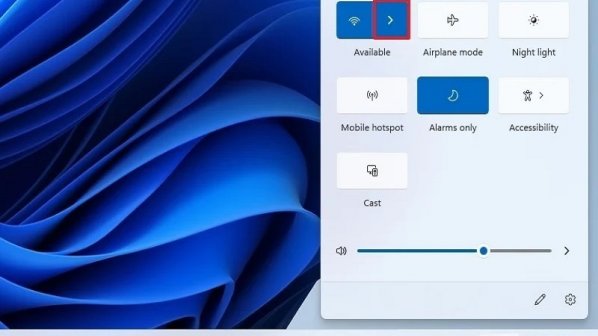

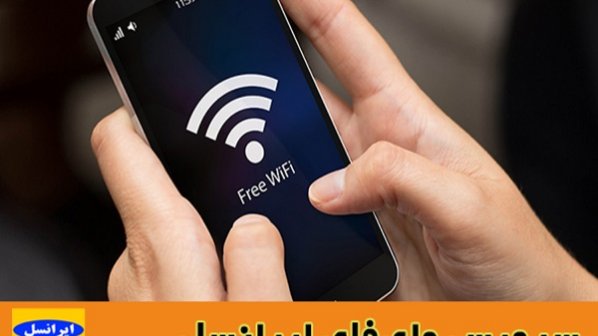



















نظر شما چیست؟